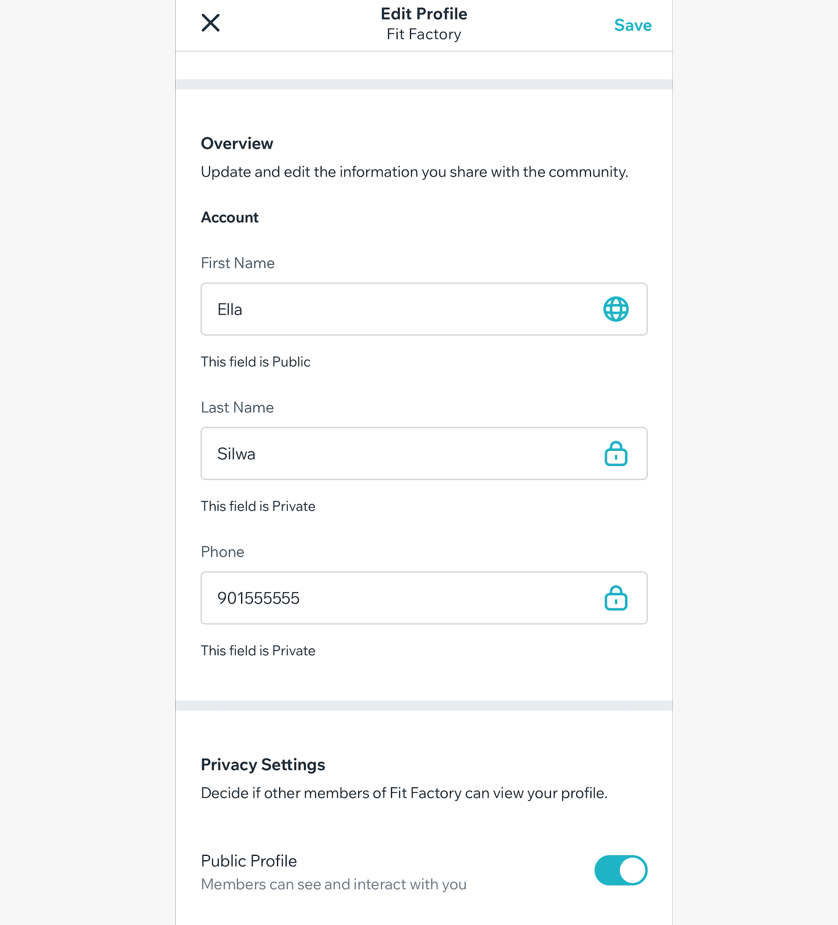회원 자격으로 Wix 회원 앱 사용하기
4 분
페이지 메뉴
- 초대 코드로 사이트 가입하기
- 사이트와 상호 작용하기
- 나의 활동 보기
- 사이트별 프로필 편집하기
이 도움말은 회원이 Wix 회원 앱을 통해 사이트와 상호 작용할 수 있는 방법을 설명합니다. 사이트 소유자가 Wix 회원 앱을 사용하는 방법에 대한 자세한 도움말을 확인하세요.
Wix 회원 앱(예: Spaces by Wix, Fit by Wix)을 사용하면 이동 중에도 비즈니스를 관리할 수 있을 뿐만 아니라 회원과 완전히 새로운 방식으로 소통할 수 있습니다. 앱을 다운로드하고 사이트에 가입하도록 회원을 초대해 예약을 하고 토론에 참여하는 등의 활동을 할 수 있도록 하세요.
초대 코드로 사이트 가입하기
회원을 초대하면, 해당 회원은 Wix 모바일 앱 다운로드 링크 및 초대 코드가 포함된 메시지를 수신하게 됩니다. 회원이 수신한 링크를 사용해 앱을 다운로드하면 사이트에 자동으로 가입됩니다. 이미 휴대폰에 Wix 회원 앱이 설치되어 있다면 초대 코드를 사용해 플레이스에 참여할 수도 있습니다.
Spaces by Wix
Fit by Wix
- Spaces 앱을 엽니다.
- 내 프로필을 탭합니다.
- 작업 아래에서 사이트 가입을 탭합니다.
- 초대 코드를 입력한 후 가입을 탭합니다.
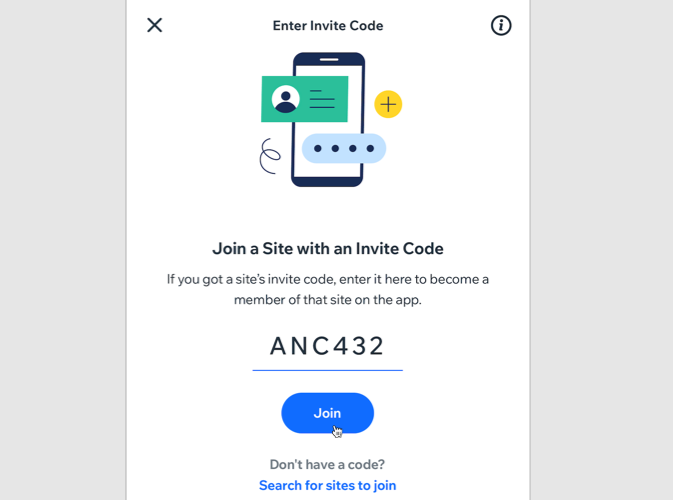
사이트와 상호 작용하기
회원이 사이트에 가입하면 추가한 앱에 따라 다양한 방식으로 플레이스와 교류할 수 있습니다. 예를 들어, Bookings 앱을 추가한 경우 회원은 모바일 기기에서 바로 일대일 세션이나 클래스를 예약할 수 있습니다.
Spaces by Wix
Fit by Wix
- Spaces 앱을 엽니다.
- 내 사이트
 하단의 탭에서도 확인할 수 있습니다.
하단의 탭에서도 확인할 수 있습니다. - 해당 사이트를 탭합니다.
- 탐색 메뉴의 탭을 탭해 회원이 사용할 수 있는 옵션을 확인합니다. 예시는 다음과 같습니다.
- 소개: 회원은 소유자가 게시한 업데이트 및 뉴스를 확인할 수 있습니다. 또한, 메시지 발송, 내 연락처 세부정보 확인, 나에 대한 정보 및 내가 제공하는 서비스 등을 확인할 수 있습니다.
- 서비스: 클래스 또는 서비스를 예약합니다.
- 이벤트: 이벤트에 회신합니다.
- 블로그: 블로그 게시물을 읽거나 댓글을 추가합니다.
- 게시판: 다른 회원과 토론을 시작하거나 참여합니다.
- 유료 플랜: 플랜 및 구독을 구매합니다.
- 회원: 다른 회원을 확인하고 대화를 시작합니다.
- 그룹: 그룹 가입을 요청하고 다른 그룹 회원과 교류합니다.
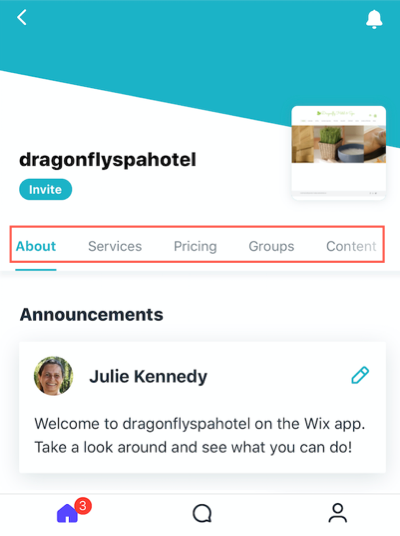
참고:
일부 사이트는 하나의 탭 또는 홈 탭에 모든 정보가 표시될 수 있으며 탐색 메뉴가 없습니다.
나의 활동 보기
회원이 서비스 예약, 이벤트에 회신, 유료 플랜 구매 등을 하면, 회원의 활동이 앱의 내 계정에 저장됩니다. 여기에서 회원은 예정된 클래스, 서비스, 이벤트 등을 확인하고 계획을 관리할 수 있습니다.
Spaces by Wix
Fit by Wix
- Spaces 앱을 엽니다.
- 하단 메뉴에서 내 프로필을 탭합니다.
- 나의 활동 아래에서 옵션을 탭합니다.
- 확인할 항목을 선택합니다. 예를 들어 주문, 예약, 저장된 게시물 등이 있습니다.
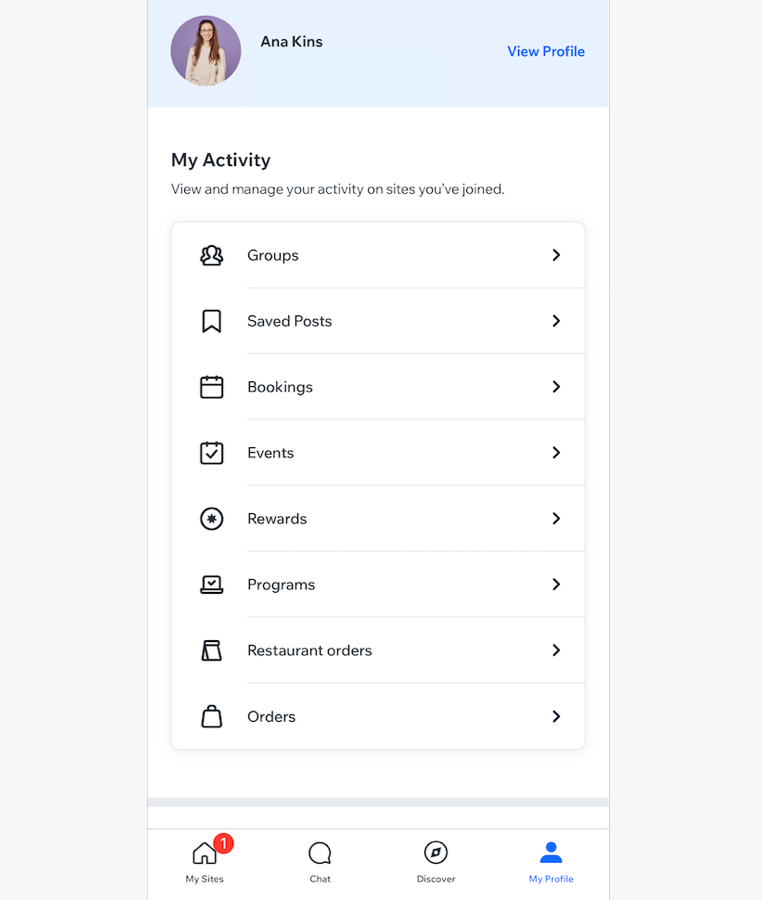
사이트별 프로필 편집하기
이름, 프로필 이미지, 프로필 등의 정보를 편집해 회원 프로필을 개인화하세요.
Spaces by Wix
Fit by Wix
- Spaces 앱을 엽니다.
- 하단 메뉴에서 내 프로필을 탭합니다.
- 프로필 보기를 탭합니다.
- 변경하고자 하는 사이트의 프로필을 탭합니다.
- 프로필 편집을 탭합니다.
- 원하는 작업을 선택합니다.
- 프로필 세부 정보를 업데이트합니다(예: 프로필 이미지, 프로필 이름 등).
- 입력란 옆 아이콘을 탭해 자신 또는 모든 사용자에게 표시할지 여부를 선택해 정보를 볼 수 있는 사용자를 조정합니다.
- 회원이 나를 확인하고 상호 작용할 수 있도록 프로필 공개 버튼을 활성화해 프로필 공개 설정을 설정합니다.
- 저장을 탭합니다.